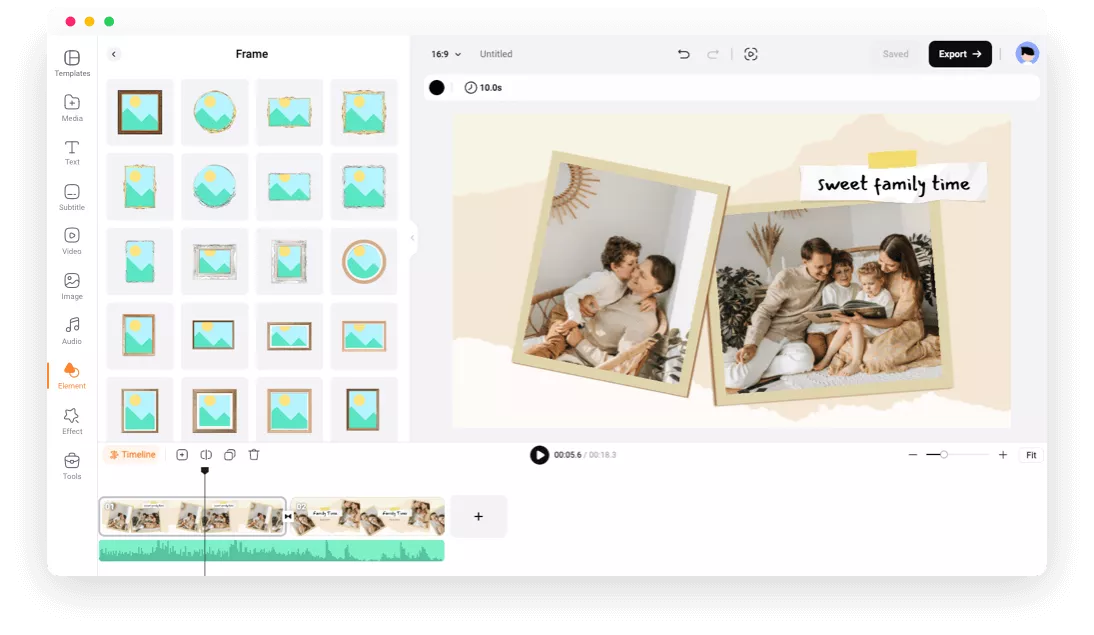FlexClipのフォトフレームエディターを使う理由
オンラインフォトフレームメーカー
デスクトップブラウザを開き、FlexClipを使用してどこからでもフレームを編集できます。
人気フォーマットに対応
JPG、PNG、GIFなどにフレームを追加できます。さまざまなファイル形式で写真にフレームを追加して、最高の瞬間を切り取りましょう。
複数の写真レイヤー
1つのシーンに複数の写真レイヤーを追加し、それらにフレームを付けてクリエイティブなフォトコラージュを作成できます。
please input title
数百のプリセットフレーム
あなたが選べる数多くのフレームやモックアップデザインがあります。木製フレーム、ポラロイドフレーム、ゴールドフレーム、フィルムストリップ、スマホモックアップなどを使いたい場合、FlexClipはそれらを無料で提供しています。
今すぐ付ける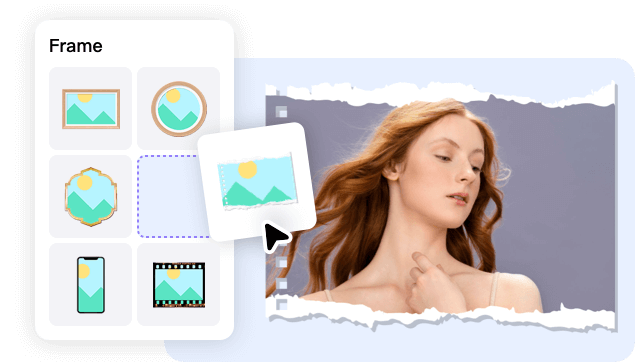
フレーム付きテンプレートでアイディアを生み出す
特別に設計されたテンプレートで創造力を高めましょう。これらのフレームデザイン付きのテンプレートは、思考を刺激し、独自の方法で写真を編集できるように役に立ちます。
テンプレートを見る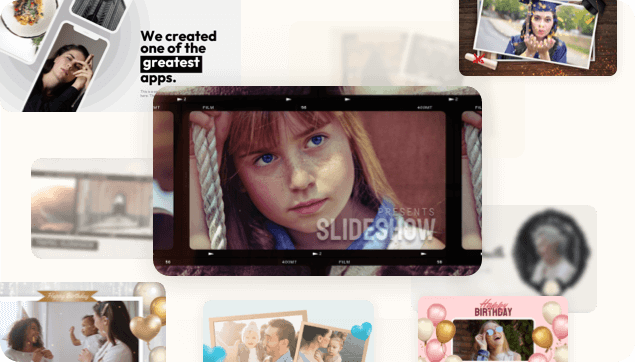
豊富な機能であなたの写真をレベルアップさせる
写真にフレームを追加するだけでなく、さらなる編集機能やリソースで写真を加工しましょう。テキストやステッカーを追加してデザインを飾り、多様なフィルターでよりプロフェッショナルな作品にしましょう。
他の機能を試す
オンラインで写真にフレームを付ける方法
- 1
フレームを選ぶ
プリセットされたフレームから選択し、クリックでキャンバスに追加します。
- 2
写真を追加
写真をフレームにドラッグして、さらに調整を行います。
- 3
フレーム画像を出力
タイムラインを右クリックして、現在のフレームをエクスポートして画像を取得します。
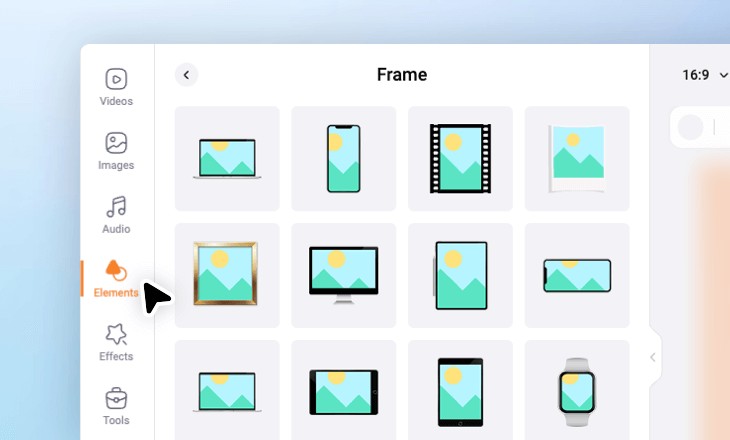
よくある質問
無料でフォトフレームを編集する方法は?
FlexClipのすべてのフレームは無料で利用できます。フレームを選択して個人の写真で埋めるだけでいいです。その後、現在のフレームをエクスポートして、無料でフレーム付きの画像を取得できます。
FlexClipで写真に無料で枠線を追加方法は?
要素タブに移動し、形カテゴリを閲覧して、四角形、長方形、円などの固体の形状をキャンバスに追加します。写真をドラッグして形状を埋め、枠の幅を調整します。または、写真をレイヤーとして追加し、背景の位置を保持するために適切な位置に伸ばします。その後、背景の色を調整したり、新しい写真で置き換えたりして、希望する完璧な枠を作成できます。
デザインに使用できるフレームの数に制限はありますか?
特定の枠の数に制限を設けていません。ただし、デザインの複雑さが編集パフォーマンスに影響する可能性があります。